Votre Chromebook peut parfois lancer une alerte indiquant que votre connexion n'est pas privée. Cela se produit généralement lorsque vous utilisez Chrome pour visiter diverses pages Web. L'alerte indique que votre navigateur n'a pas pu trouver de certificat de confidentialité valide sur la page Web que vous visitez. Voyons ce que vous pouvez faire à propos de ce problème.
Pourquoi mon Chromebook indique-t-il que ma connexion n'est pas privée ?
Si votre Chromebook indique que la connexion n'est pas privée, cela signifie que la page Web correspondante n'est pas sûre à visiter. Peut-être que la page problématique utilise intentionnellement divers scripts pour collecter des données sur les utilisateurs. Cependant, un certificat de confidentialité expiré ou invalide peut également déclencher cet avertissement. Il en va de même si les administrateurs n'ont pas configuré correctement le certificat de confidentialité. Par conséquent, votre navigateur ne peut pas vérifier le certificat SSL, ce qui pourrait expliquer pourquoi vous recevez l'alerte.
L'absence de certificat de confidentialité signifie que vos données personnelles ne sont pas cryptées. En conséquence, vos données sont comme un canard assis pour les pirates.
Que faire si votre connexion n'est pas privée sur Chromebook
- N'entrez pas d'informations personnelles ou de paiement. S'abstenir de saisir des informations personnelles ou tout type d'informations de paiement sur le site Web qui a déclenché cette alerte.
- Actualisez l'onglet. Actualisez plusieurs fois l'onglet problématique et vérifiez si l'alerte disparaît. Ce n'est peut-être qu'un problème temporaire du côté de votre Chromebook. De plus, fermez tous les onglets, redémarrez votre navigateur et vérifiez les résultats.
-
Utilisez le mode navigation privée. Mode navigation privée bloque tous les cookies de suivi que les sites Web utilisent pour collecter des données sur le comportement des utilisateurs. Lancez un nouvel onglet, cliquez sur « Plus d'options » (les trois points sur Chrome) et sélectionnez "Nouvelle fenêtre de navigation privée".
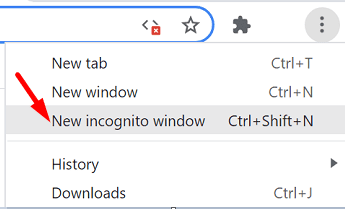
- Utilisez une connexion différente. Si vous utilisez une connexion Wi-Fi publique, passez à une connexion privée. Par exemple, vous pouvez connecter votre Chromebook à un Point d'accès pour mobiles.
-
Videz le cache du navigateur et les cookies. Le moyen le plus rapide de se débarrasser des cookies de suivi est de vider le cache de votre navigateur et biscuits. Allez dans "Plus d'options", cliquez sur "Historique", puis sélectionnez "Effacer les données de navigation".

- Vérifier les paramètres de date et d'heure. Cliquez sur l'icône Heure, allez dans « Paramètres », faites défiler jusqu'à « Avancé » et accédez à la section « Date et heure ». Assurez-vous que vos paramètres de date et d'heure sont corrects.
-
Mettre à jour Chrome. Allez dans "Plus d'options", cliquez sur "Aide" et sélectionnez "À propos de Google Chrome". La dernière version de Chrome peut contenir de nombreuses améliorations utiles en matière de sécurité et de confidentialité.

- Utiliser un autre navigateur. Alternativement, vous pouvez également passer à un autre navigateur et vérifier si l'alerte de confidentialité persiste.
Conclusion
Votre Chromebook peut parfois vous avertir que votre connexion n'est pas privée. L'alerte indique généralement que votre navigateur n'a pas pu trouver de certificat de confidentialité valide sur le site Web que vous essayez de visiter. Ouvrez un nouvel onglet de navigation privée, passez à une connexion privée et vérifiez si l'alerte persiste.
Avez-vous trouvé d'autres moyens de supprimer cette alerte de confidentialité sur Chromebook? Partagez vos idées dans les commentaires ci-dessous.